Android Instant-apps zoeken en gebruiken

Google heeft tijdens de Google I / O-conferentie van vorig jaar iets aangekondigd dat "instant-apps" voor Android wordt genoemd. Na een jaar in de oven hebben ze aangekondigd dat instant-apps nu beschikbaar zijn voor alle ontwikkelaars. Op hun beurt zijn er ook een handvol apps die u nu kunt uitproberen.
Wat zijn instant-apps?
Samengevat kunnen Instant-apps gebruikers de meeste functies van een app laten zien zonder eigenlijk installeren door deep links te gebruiken en in een modulaire omgeving te draaien - vandaar dat ontwikkelaars het als een feature moeten inschakelen en het niet "gewoon werkt" voor alle apps. Nu, dat gezegd hebbende, dit werkt niet precies zoals je mag verwachten. U start deze apps bijvoorbeeld niet vanuit de Play Store. In plaats daarvan worden ze native gestart vanuit zoekresultaten of andere compatibele hyperlinks.
GERELATEERD: De beste dingen die Google heeft aangekondigd op I / O 2017, in een notendop
Kort gezegd, wanneer u op een koppeling voor een website klikt die een instant-app, Google Play download een paar noodzakelijke items om de app uit te voeren en start deze onmiddellijk - geen installatie vereist. In de eerste aankondiging zei Google dat Instant Apps geweldig is voor apps die u voor één doel gebruikt, zoals bijvoorbeeld betalen voor parkeren. Op deze manier kun je voorkomen dat je moet rotzooien met een mobiele website (wat vaak irritanter kan zijn dan handig), en in plaats daarvan een native-ervaring krijgt die niet blijft hangen wanneer je daarmee klaar bent.
Op dit moment , Instant-apps werken op Android 6.0 en hoger, hoewel de ondersteuning voor Android 5.x momenteel in de maak is. Als uw telefoon aan deze vereisten voldoet, kunt u mogelijk nu toegang tot Instant-apps inschakelen.
Instant-apps inschakelen
Oke! Nu je weet wat instant-apps zijn, is het tijd om ervoor te zorgen dat je ze daadwerkelijk kunt gebruiken.
Blader eerst naar het instellingenmenu van je telefoon door het meldingenpaneel omlaag te trekken en op het tandwielpictogram te tikken.
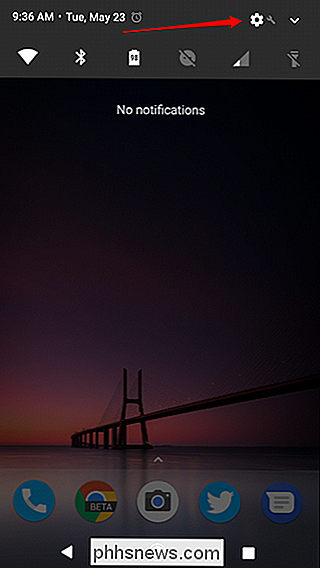
Vanaf daar scrol omlaag naar Google en tik erop.
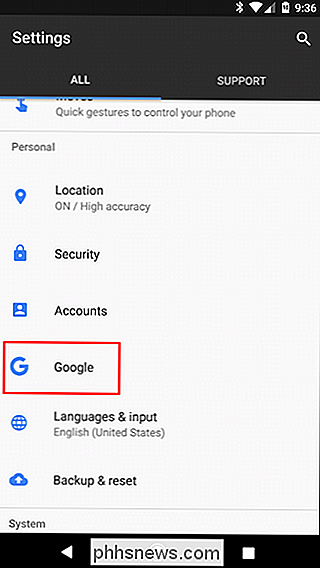
Zoek in het gedeelte 'Services' naar Instant-apps. Als u deze optie niet heeft, is deze helaas niet beschikbaar in uw account of incompatibel met uw apparaat. Ik heb het bijvoorbeeld op mijn Pixel en Nexus 6P, maar niet op de Galaxy S8. Als u dit toch doet, kunt u doorgaan met tikken.
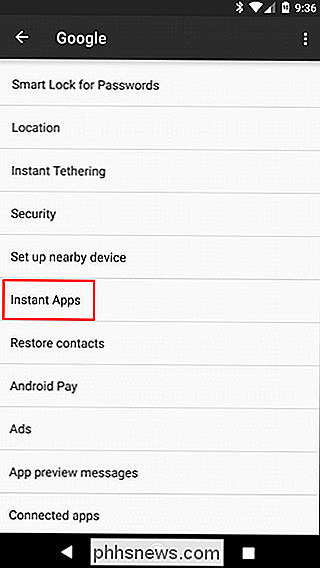
Schuif de schakelaar bovenaan om de functie in te schakelen. Er verschijnt een pop-up met een korte beschrijving van wat Instant-apps zijn. Tik gewoon op de knop 'Ja, ik doe mee' om het voltooien te voltooien.
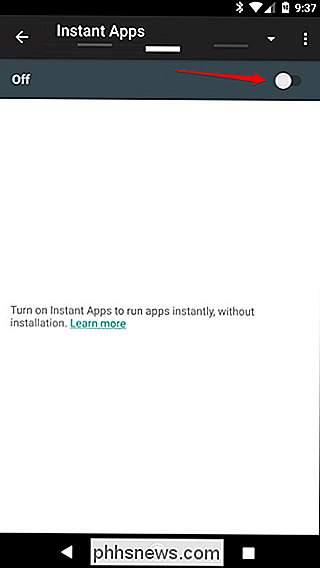
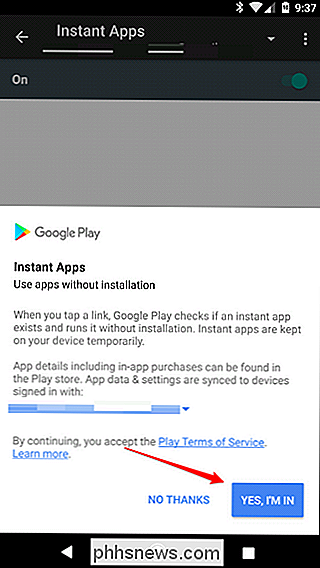
Nu u het heeft ingeschakeld, is het tijd om het te gebruiken.
Instant-apps gebruiken
Op het moment van deze schrijven, er zijn slechts een handvol apps die Instant Apps ondersteunen, dus we houden het simpel en gebruiken Wish, dat op dit moment voor vrijwel iedereen lijkt te werken.
Open Google Chrome of Google Now en doe een zoekopdracht naar 'Wens'.
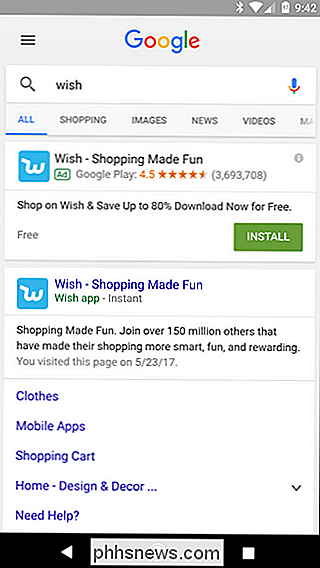
Zoek de optie met 'Wensapp - Direct' net onder de beschrijving en tik erop.
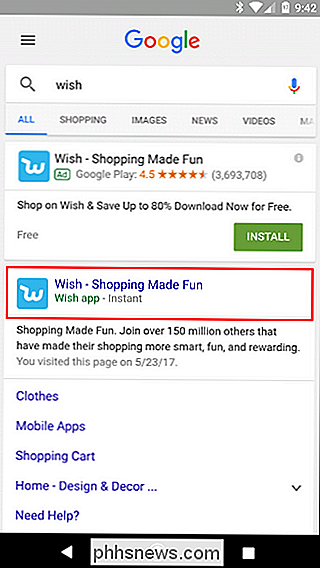
Een Google Play-venster wordt kort weergegeven omdat het de benodigde items downloadt. Een paar seconden later zou een volledig eigen app moeten worden gestart.
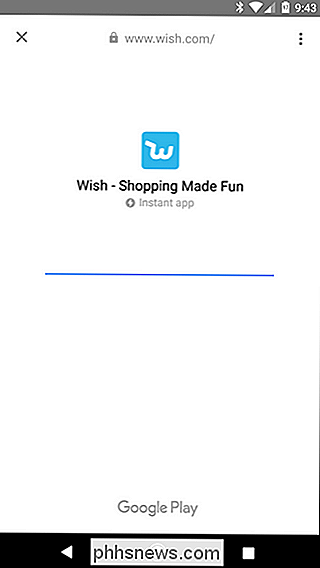

Er verschijnt een bliksemschicht in het meldingenpaneel, dat aangeeft dat u een Instant-app gebruikt. Een snelle ruk van de schaduw geeft u een aantal opties: Ga naar web- en app-info. De eerste zal u omleiden naar de mobiele website van de app, terwijl de tweede u alle relevante informatie voor de Instant-app toont, inclusief een manier om de volledige applicatie te installeren en app-gegevens te wissen.
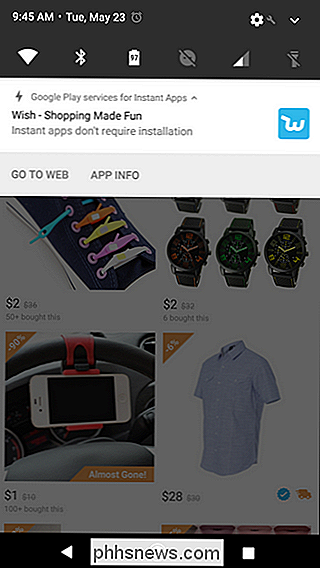
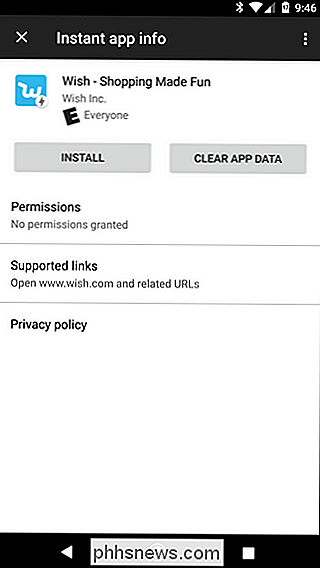
Naarmate u meer Instant-apps gebruikt, zijn deze stukjes app-gegevens en wat niet wordt lokaal opgeslagen op uw telefoon. Om terug te gaan naar het bovenstaande scherm (zodat je gegevens kunt wissen) zonder de Instant-app opnieuw te hoeven starten, ga je terug naar Instellingen> Google> Instant-apps. Alle instant-apps die je hebt gelanceerd, worden hier weergegeven, waar je gegevens kunt wissen of de volledige app kunt installeren.
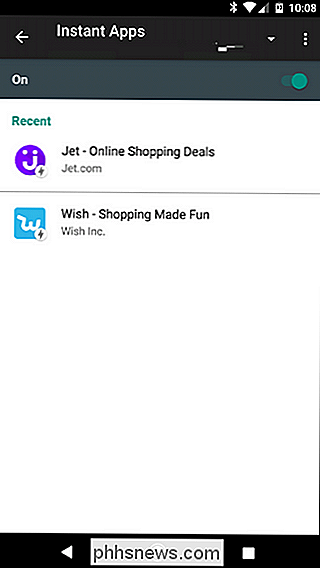
Hoewel Android 6.0+ vereist is voor instant-apps, zijn grotere dingen gepland in Android O zodra het is vrijgegeven. Gebruikers kunnen bijvoorbeeld Instant-apps rechtstreeks vanuit het opstartprogramma starten door ze gewoon in de zoekbalk te zoeken. Er zal ook een optie zijn om een pictogram toe te voegen aan het startscherm voor een Instant-app, waardoor bijna de noodzaak om ooit een "harde" installatie opnieuw te doen bijna niet wordt verwijderd. Dat is netjes.

De beste manieren om uw games te streamen op Twitch, YouTube en elders
Het is nog nooit zo gemakkelijk geweest om aan de slag te gaan met het online streamen van uw pc-gameplay. Of je nu je gameplay met enkele vrienden wilt delen of wilt streamen op Twitch, streaming-tools zijn nu overal bij ingebouwd. Hier leest u hoe u de beste tool voor de taak kunt vinden. U kunt streamen vanaf Steam en Windows 10, streamen met uw grafische stuurprogramma's van NVIDIA of AMD of zelfs traditionele broadcasting-programma's gebruiken voor meer vermogen.

Hoe maak je snellere screenshots op de PlayStation 4
Wanneer je verstrikt raakt in je favoriete game, weet je, degene die je steeds opnieuw kunt spelen en nog steeds van elke liefde houdt ten tweede - en er gebeurt iets geweldigs, je wilt het zo snel mogelijk vastleggen. Helaas is de standaard screenshot-instelling van de PlayStation 4 langzaam . Zo kun je het repareren.



